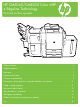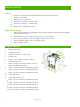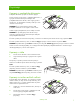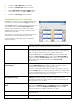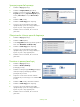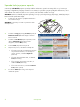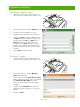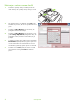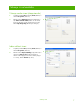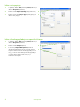HP CM8060/CM8050 Color MFP z Edgeline Technology Priročnik za hitro uporabo Glavne funkcije ................................................................................................ ii Pregled naprave............................................................................................... ii Kopiranje ........................................................................................................ 1 Digitalno pošiljanje ...................................................................
Glavne funkcije Funkcije • • • • • • Kopiranje iz samodejnega podajalnika dokumentov (SPD) in stekla skenerja Tiskanje iz računalnika Faksiranje (če je omogočeno) Skeniranje in pošiljanje na e-poštni naslov Skeniranje in pošiljanje v omrežno mapo Shranjevanje in pridobivanje opravil Edgeline technology • Tehnologija za brizgalno tiskanje Edgeline technology uporablja šest tiskalnih glav za brizganje črnila na stran po širini le-te • • • • Pet tiskalnih kartuš (cijan, škrlatna, rumena, črna in snov za o
Kopiranje Kopiranje iz podajalnika dokumentov Podajalnik dokumentov sprejme do 100 listov papirja. Izvirnik položite z licem navzgor v podajalnik dokumentov, z zgornjim robom dokumenta proti zadnjemu delu podajalnika dokumentov ali tako, da bo najprej podan v vhodno režo. Pri dvostranskih izvirnikih položite prvo stran izvirnika z licem navzgor. OPOMBA: Če ste izvirnik pravilno naložili, odda podajalnik dokumentov zvočni signal in zasveti zeleno. Vodila za papir prilagodite tako, da se dotikajo izvirnika.
Dotaknite se More Options (Več možnosti). 5 Dotaknite se Original Size (Velikost izvirnika). 6 Izberite Mixed Sizes (of same width) (Mešane velikosti (iste širine)) in se dotaknite OK (V redu). 7 Dotaknite se Start Copy (Začni kopiranje). Prilagajanje nastavitev kopiranja Naprava ponuja veliko funkcij, zato lahko prilagodite kopije. Vse te funkcije so na voljo na zaslonu Copy (Kopiranje). Zaslon Copy (Kopiranje) (oglejte si zgoraj) je sestavljen iz več strani.
Spenjanje opravila kopiranja 1 Dotaknite se Copy (Kopiranje). 2 Dotaknite se Staple/Collate (Spni/zberi). 3 Dotaknite se možnosti spenjanja --- None (Brez), Top left (Zgoraj levo), Top left angled (Zgornji levi kot), Two left (Dve levo) ali Three left (Tri levo). 4 Dotaknite se OK (V redu). 5 Dotaknite se Start Copy (Začni kopiranje). 6 S pomočjo sporočil na nadzorni plošči lahko spremljate stanje opravil. Ko se kopija obdela, se kopirni stroj vrne v stanje pripravljenosti.
Uporaba funkcije priprave opravila Z možnostjo Job Build (Priprava opravila) razdelite zahtevano opravilo na manjše dele. To je koristno pri kopiranju in digitalnem pošiljanju izvirnika z več stranmi, kot jih lahko sprejme podajalnik dokumentov, ali če želite združiti liste različnih velikosti v eno opravilo, tako da lahko naredite več kopij. OPOMBA: Možnost Job Build (Priprava opravila) je na voljo pri funkcijah Copy (Kopiranje), E-mail (E-pošta) in Network Folder (Omrežna mapa).
Digitalno pošiljanje Pošiljanje na e-poštni naslov 1 Dokument s sprednjo stranjo navzdol položite na steklo skenerja ali s sprednjo stranjo navzgor v SPD. 2 Na začetnem zaslonu se dotaknite E-mail (E-pošta). 3 Po potrebi vnesite uporabniško ime in geslo. 4 Dotaknite se polja, da odprete pojavno tipkovnico. 5 Izpolnite polja From: (Pošiljatelj:), To: (Prejemnik:) in Subject: (Zadeva:).
Faksiranje z ročnim vnosom številk 1 Dokument s sprednjo stranjo navzdol položite na steklo skenerja ali s sprednjo stranjo navzgor v SPD. 2 Na glavnem zaslonu se dotaknite ikone Fax (Faks). Morda boste pozvani, da vnesete uporabniško ime in geslo. 3 Dotaknite se More Options (Več možnosti), da prilagodite nastavitve skeniranja. 4 Dotaknite se More Options (Več možnosti) in nato gumba Image Adjustment (Prilagoditev slike), da prilagodite svetlost, kontrast in ostrino faksa, ki ga pošiljate.
Tiskanje iz računalnika Tiskanje na obe strani (obojestransko) 1 V aplikaciji kliknite File (Datoteka), Print (Natisni) in izberite Properties (Lastnosti). 2 Kliknite zavihek Finishing (Zaključna obdelava) in nato Print on Both Sides (Natisni na obe strani). Če boste dokument vezali vzdolž zgornjega roba, kliknite Flip Pages Up (Obračaj liste navzgor). 2 Izbira velikosti strani 1 V aplikaciji kliknite File (Datoteka), Print (Natisni) in izberite Properties (Lastnosti).
Izbira vrste papirja 1 V aplikaciji kliknite File (Datoteka), Print (Natisni) in izberite Properties (Lastnosti). 2 Kliknite zavihek Paper/Quality (Papir/kakovost). 2 3 Kliknite spustni meni Paper Type (Vrsta papirja) in izberite vrsto papirja. 3 Izbira izhodnega pladnja za opravila tiskanja 1 V aplikaciji kliknite File (Datoteka), Print (Natisni) in izberite Properties (Lastnosti). 2 Kliknite zavihek Output (Izhod).
Izbira možnosti spenjanja 1 V aplikaciji kliknite File (Datoteka), Print (Natisni) in izberite Properties (Lastnosti). 2 Kliknite zavihek Output (Izhod). 3 S spustnim menijem Output Options (Možnosti izhoda) določite, ali naj se opravilo tiskanja spne. Katere možnosti izhoda so na voljo, je odvisno od dodatnega izhodnega pladnja oziroma izbirne zaključevalne enote, ki je nameščena na napravi.
Pridobivanje shranjenih opravil 1 Na začetnem zaslonu se dotaknite Job Storage (Shranjevanje opravila), da odprete funkcijo Job Storage (Shranjevanje opravila). Izberite zavihek Retrieve (Pridobi). 2 Na seznamu na levi strani zaslona izberite mapo, v kateri je shranjeno opravilo. Prikaže se seznam shranjenih opravil. 3 Izberite opravilo na seznamu. Če je opravilo zasebno, se dotaknite polja pod PIN: in vnesite ustrezni PIN.
Preverjanje stanja opravila in uporaba čakalne vrste opravil 1 Na začetnem zaslonu se pomaknite do možnosti Job Status (Stanje opravila) in se je dotaknite. Odpre se čakalna vrsta opravil. 2 Na zavihku Active (Aktivno) so prikazana opravila, ki so trenutno v obdelavi. Na spustnem meniju izberite kategorijo opravila in njegovo ime. ○ Dotaknite se Pause All (Začasno ustavi vse), da ustavite vsa aktivna opravila. Če želite nadaljevati z opravili, se dotaknite Resume All (Nadaljuj vse).
Vklop in izklop naprave Za vklop in izklop naprave pritisnite gumb za vklop/izklop na nadzorni plošči naprave. OPOZORILO! Ne uporabljajte glavnega stikala za napajanje in ne izključujte naprave, če je niste prej izklopili z gumbom za vklop/izklop na nadzorni plošči. Menjava tiskalnih kartuš 1 Odprite vrata tiskalne kartuše. 2 Kartušo potisnite nazaj in nato gor, da jo sprostite, nato pa jo povlecite naravnost ven. 3 Novo kartušo potisnite naravnost navznoter, da se zaskoči.
Menjava kartuš s sponkami 1 Odprite vrata spenjalnika. 2 Kaseto s sponkami odstranite tako, da potegnete zeleni vzvod na sprednji strani kasete s sponkami naprej in nato kaseto s sponkami naravnost ven. 3 Kartušo s sponkami odstranite iz kasete tako, da pritisnete na obeh straneh ob puščici in nato potegnete gor, da sprostite kartušo. 4 Vstavite novo kartušo s sponkami v kaseto s sponkami. Potisnite jo naravnost navzdol, da se zaskoči na mestu. www.hp.
5 Kaseto s sponkami potisnite naravnost v režo. 6 Zeleni vzvod obrnite navzgor, da se zaskoči. 7 Zaprite vrata spenjalnika. Nalaganje na pladnje Nalaganje na pladenj 1 (pladenj za ročno podajanje) Na ta pladenj nalagajte standardni papir ali papir velikosti po meri. Sprejme do 80 listov papirja 75 g/m2 (20 lb kopirnega). Ta pladenj uporabljajte tudi za težji papir, kot je kartonasti, sijajni papir HP Edgeline ali papir za brošure.
2 Vodilo potisnite navzven. 3 Naložite papir. Papir nalagajte s krajšim robom naprej. ○ Pisemski papir z glavo in vnaprej potiskani papir naložite s tiskano stranjo navzdol in zgornjim robom desno. OPOMBA: Za obojestransko tiskanje naložite pisemski in vnaprej potiskani papir s tiskano stranjo obrnjeno navzgor in zgornjim robom naprej. ○ Vnaprej naluknjani papir nalagajte s stranjo z luknjami proti sprednjemu delu naprave. ○ Nalepke nalagajte s sprednjo stranjo navzdol.
Nalaganje na pladnje 2, 3 in 4 1 Odprite pladenj 2, 3 ali 4. 2 Naložite papir s celimi svežnji naenkrat. Daljši rob položite vzdolž sprednje strani pladnja. ○ Pisemski papir z glavo in vnaprej potiskani papir naložite s tiskano stranjo navzgor in zgornjim robom levo. OPOMBA: Za obojestransko tiskanje naložite pisemski in vnaprej potiskani papir s tiskano stranjo navzdol in zgornjim robom desno. ○ Vnaprej naluknjani papir nalagajte z robom z luknjami vzdolž sprednje strani pladnja.
Podprte vrste papirja za posamezni pladenj Ko izberete vrsto papirja, ukažete napravi, da uporabi skupino vnaprej določenih nastavitev za najvišjo možno kakovost tiskanja za to vrsto papirja. OPOMBA: Če izberete vrsto papirja, ki se ne ujema z vrsto papirja, ki je naložen na pladnju, lahko pride do poškodb naprave.
Viri Informacije o podpori za napravo so na voljo na www.hp.com: • • • Plakat Uporabniški priročnik Priročnik za skrbnika sistema Priročniki v spletnem mestu HP za podporo poslovanju: • www.hp.com/support/cm8060edgeline Simulacije MFP z Edgeline na spletnem mestu HP Use My MFP (Uporaba moje večnamenske naprave): • www.hp.com/go/usemymfp © 2008 Hewlett-Packard Development Company, L.P. 18 www.hp.
© 2008 Hewlett-Packard Development Company, L.P. www.hp.